
[Guía fácil] ¿Cómo imprimir fotos/imágenes desde el iPhone directamente?

A medida que las cámaras de los iPhone mejoran, nuestros álbumes de fotos también. ¡Saber cómo imprimir tus fotos es una excelente manera de asegurarte de que no se olviden! Imprimir fotos desde tu iPhone puede parecer un poco complicado, pero te mostraremos lo fácil que es.
Te mostraremos tres maneras fáciles de imprimir fotos e imágenes desde tu iPhone. Así, podrás imprimir tus recuerdos más preciados como fotos físicas para compartir con familiares y amigos y atesorarlos por muchos años.

Si tienes una impresora compatible con AirPrint, imprimir desde tu iPhone o iPad es muy sencillo. Puedes imprimir fácilmente fotos, mensajes, notas y más, siempre que tu dispositivo tenga iOS 4.2 o posterior. Aquí te explicamos cómo imprimir fotos desde tu iPhone:
1. Abra la aplicación Fotos en su iPhone.
2. Elige la foto que quieres imprimir.
3. Toque el botón Compartir en la esquina inferior izquierda de la pantalla.
4. Selecciona Imprimir. Tu iPhone encontrará impresoras AirPrint cercanas y podrás elegir una para imprimir tu foto.

Aprende a imprimir fácilmente mensajes de texto desde tu iPhone con instrucciones paso a paso. Imprime tus conversaciones rápidamente, ya sea para guardarlas como archivo o como recuerdo. ¡Una guía sencilla y eficaz!
Cómo imprimir mensajes de texto desde el iPhone [4 métodos efectivos]Si no tienes una impresora compatible con AirPrint, puedes imprimir tus fotos usando una aplicación que te permite subirlas a una tienda cercana con servicio de impresión. Una opción es la aplicación de Walgreens, que te permite imprimir fotos desde tu iPhone y recogerlas el mismo día.
A continuación te indicamos cómo puedes imprimir imágenes desde el iPhone usando la aplicación Walgreens:
1. Descargue la aplicación Walgreens en su computadora.
2. Transfiere fotos desde tu iPhone a tu computadora.
3. Sube las fotos al Centro de Fotografía de Walgreens en el sitio web.
4. Elige el tamaño de la foto que quieres imprimir (como tamaño billetera, 4×6", 5×7", 8×10", o incluso pósteres en papel brillante).
5. Recoja sus fotos impresas en una tienda Walgreens cercana dentro de una hora o elija la entrega a domicilio.
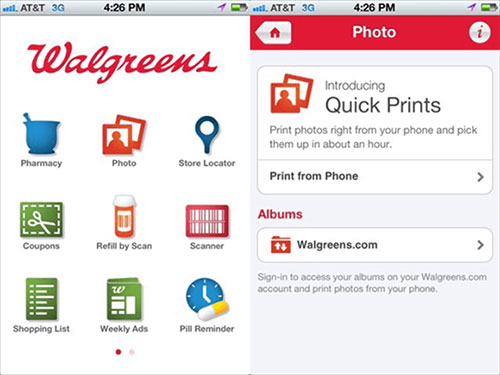
Aunque usar AirPrint o Walgreens es práctico, muchas personas no tienen estas opciones. En ese caso, simplementetransfiera sus fotos a su computadora e imprímalas directamente desde allí. Continúe leyendo para obtener más información.
Si no tienes una impresora compatible con AirPrint ni la app de Walgreens, puedes imprimir las fotos de tu iPhone desde una computadora. El primer paso es transferir las fotos del iPhone a la computadora. Después, puedes seleccionarlas e imprimirlas con cualquier impresora conectada a tu computadora.
Sin embargo, una advertencia: importar fotos de tu iPhone a tu computadora con iPhoto o la app Fotos a veces puede provocar la pérdida de fotos, sin una forma sencilla de recuperarlas. Para evitarlo, lo mejor es usar un método confiable como Coolmuster iOS Assistant . Esta herramienta te permite transferir fotos de tu iPhone a tu computadora de forma segura, sin riesgo de pérdida de datos.
Asistente iOS : transfiere fotos del iPhone a la computadora sin perderlas
Siga los pasos a continuación para ver cómo exportar fotos desde el iPhone a la computadora y luego imprimirlas.
01 Descarga el Asistente iOS en tu ordenador haciendo clic en el icono de arriba. Conecta tu iPhone al ordenador con un cable USB compatible e inicia la herramienta. Espera un momento y tu iPhone se conectará al programa enseguida.

02 Los datos de tu iPhone se clasificarán y se mostrarán en el panel izquierdo. Selecciona la pestaña "Fotos" > "Fotos" o "Álbumes" y se escanearán todos los archivos de imagen de tu iPhone.

03 Previsualiza y selecciona las fotos que quieres imprimir. Haz clic en el botón "Exportar" en el menú superior para transferirlas a tu ordenador. Después, conecta una impresora a tu ordenador e imprime las fotos exportadas. (¿ Cómo imprimir desde un iPhone/iPad a una impresora HP ?)
Guía de vídeo:
Hemos enumerado tres maneras de imprimir fotos desde tu iPhone, pero recomendamos el Método 3: usar el Asistente iOS Coolmuster por ser económico y práctico. Si estás pensando en comprar tu propia impresora, ten en cuenta que la impresora, la tinta y el papel pueden acumularse rápidamente. Por otro lado, si decides usar Walgreens para imprimir tus fotos, tendrás que dedicar tiempo a aprender a usar su aplicación y a encontrar una tienda cercana. En resumen, imprimir desde tu computadora es la opción más fácil y eficiente.
Artículos relacionados:
[Resuelto] ¿Cómo sacar fotos del iPhone de forma fácil y rápida?
¿Cómo solucionar que las imágenes de iPhone aparezcan en negro o en blanco? - 8 maneras
Cómo enviar fotos de iPhone a Android sin perder calidad
¿Cómo transferir fotos desde la computadora al iPhone de 5 maneras?





